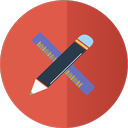2013 7月23日 11:45
Mac で ローカルに「すごい cron」的に使うために Jenkins を入れて遊んでいます。 その辺の理由は 広島Ruby勉強会 #32 でも話しました。 特に動作に関連する点で気になった部分をメモしておきます。 アップデートの方法 再起動する方法 Jenkins を止める方法 日本語が化けるのを直す 127.0.0.1 でのみアクセス可能にする 実行ユーザの変更 インストールには Native Package を利用しました。 http://jenkins-ci.org/ アップデートの方法 /Applacations/Jenkins/jenkins.war を差し替えて、再起動すればOK。 最新版がある場合は「Jenkinsの管理」の画面にリンクがあるので簡単にダウンロードできます。 Jenkins を再起動する プラグインのインストールした時に再起動するを選択できるけど再起動しない。これは私の環境なのかもしれませんが、よくわかりません。 仕方ないのでシャットダウンの準備ができてる状態にして、プロセスを kill しています。 あとは launchd が自動的に起動してくれます。 「Activity Moniter」で java を検索して kill するのが一般的でしょうか。 launchd をunload して loadしてもよいです。 その場合は以下のようにします。 sudo launchctl unload /Library/LaunchDaemons/org.jenkins-ci.plist sudo launchctl load /Library/LaunchDaemons/org.jenkins-ci.plist Jenkins を止める方法 Native Package でインストールすると launchd に登録され、起動時に自動的に起動するようになります。 これを止めるには以下のコマンドを使います。 sudo launchctl unload /Library/LaunchDaemons/org.jenkins-ci.plist アンインストールしようとして /Applications/Jenkins
2013 7月8日 01:00
広島Ruby勉強会 #032 で、紹介したこととか、喋ったこととかまとめときます。 広島Ruby勉強会の各発表は Github の Wiki に整理されてます。 Rails のソースコード読んでるので面白そうなメソッドを紹介する - ActiveSupport Core Ext すごい cron - Jenkins を試した 勉強会自体の感想は別のところに書きました。 Rails のソースコード読んでるので面白そうなメソッドを紹介する - ActiveSupport ここ最近はほぼ毎日 Rails のソースコードを読んで簡単にメモをとっています。います。 概ね毎日サボらずやれております。 この内容は railsdoc.eiel.info で垂れ流しています。 まずは、ActiveSupport から攻めています。特に Core Ext の部分を読んでいます。ということで、4月から6月の間に読んだものの中で、適当に抜粋して紹介しました。 内容はこちら その他には読んでいて気がついたことを残しています。 すごい cron - Jenkins を試した ローカルに Jenkins インストールして、これ cron の代わりに使えることに気づいたので、使用してみました。 その中で気づいたことや問題点についてお話をしました。 おまけで ruby 関連の Jenkins の Plugin についてわかったことを話しました。 すごい cron ? - Jenkins 試した from Tomohiko Himura 具体的な設定方法は まだ公開してないです。ごめんなさい。 また時間をとって書きたいと思います。 しかし、cron として使うにはメモリを食いすぎるので、Local
2012 11月19日 18:18
Jenkinsは便利に使わせていただいているのですが、git push をhookしてビルドの開始をできるようにしていないまま運用していて、重い腰をあげてやっと設定することにしました。 公開しているサーバやイントラにあるサーバであれば http://YOURHOST/jenkins/job/PROJECTNAME/build ヘ wget してしまえば良いので簡単です。インターネット上に置いているとそうもいかないので、認証を必須にします。 認証を必須にしている場合は ユーザID (USER) API Token (APITOKEN) Project Token (PROJECTTOKEN) が必要になります。 API Tokenと Project の Tokenが別のものだと気がつかずに無駄にはまりました。 $ wget --auth-no-challenge --http-user=USER --http-password=APITOKEN 'http://jenkins.yourcompany.com/job/your_job/build?token=PROJECTTOKEN' とすることで上手くいきました。 最終的には $ wget -q --auth-no-challenge --http-user=USER --http-password=APITOKEN 'http://jenkins.yourcompany.com/job/your_job/build?token=PROJECTTOKEN' -O - > /dev/null で回してます。 USER はユーザのIDをそのまま使えばよいです。 APITOKEN はユーザの設定画面にあります。 PROJECTTOKEN はプロジェクトの設定画面で自分で設定します。 参考文献 https://wiki.jenkins-ci.org/display/JENKINS/Authenticating+scripted+clients
2012 9月4日 22:25
ちょっと前に(だいぶ前?)にCentOSに Jenkins をインストールしてみた。その方法のメモ。 Jenkinsは継続的インテグレーションを行うためのツールで、 ビルドやテストの自動実行を行い、カバレッジなどの統計データを生成したりするツールです。大規模なプロジェクトになってくるとローカル環境ですべてのテストを実行するのが難しくなってきたりすると便利です。 具体的なインストール方法ですが sudo yum install java-1.6.0-openjdk sudo wget -O /etc/yum.repos.d/jenkins.repo http://pkg.jenkins-ci.org/redhat/jenkins.repo sudo rpm --import http://pkg.jenkins-ci.org/redhat/jenkins-ci.org.key sudo yum install jenkins sudo cp -p /etc/sysconfig/jenkins /etc/sysconfig/jenkins.orig sudo /sbin/chkconfig jenkins on sudo /etc/init.d/jenkins start といった感じです。JREを何使えばよいのか迷いましたが openJDKにしてみました。 あとは デフォルトーでは ポート 8080 で動作するので、 http://localhost:8080 へアクセスしたりすればよいです。 /etc/sysconfig/jenkins をいじりたい場合(ポートを変えたいなど)に備えてコピーもしてあります。 Jenkinsに関連するデータは /var/lib/jenkins/ に配置されます。